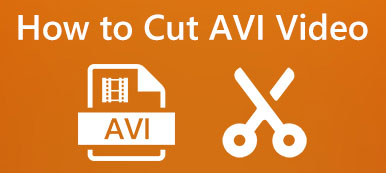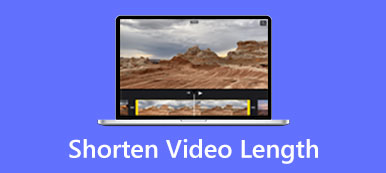Bir videoyu düzenlediğinizde, istenmeyen bölümleri kaldırmak veya birkaç klibe bölmek için genellikle kırpmanız gerekir. After Effects, inanılmaz efektler uygulayabilen ve yaratabilen ünlü bir animasyon araç setidir. Cihazınıza yüklediyseniz, yapıp yapamayacağınızı merak edebilirsiniz. After Effects'te bir klip kesme.
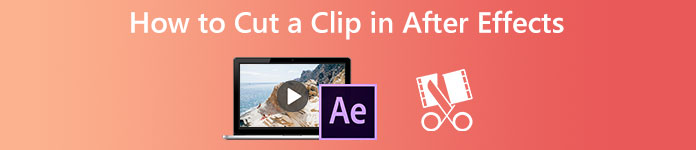
Adobe After Effects, klip düzenleme için özel olarak tasarlanmamıştır. Video klipleri düzenlemek için Premiere Pro'yu kullanmanızı önerme olasılığınız daha yüksektir. Bununla birlikte, klipleri kesmenize izin verir. Bu bölüm, After Effects'i kullanarak yolları kırpmanız için size rehberlik edecektir.
- Bölüm 1: After Effects'te Klip Nasıl Kesilir
- Bölüm 2: After Effects Alternatifinde Klipleri Kırpın
- 3. Bölüm: After Effects Cut Clip Hakkında SSS
Bölüm 1: After Effects Kullanarak Klip Nasıl Kesilir
Yukarıda bahsedildiği gibi After Effects, bir klibin parçalarını kırpmanız için ayrı bir video kesme aracıyla donatılmamıştır. Bunun yerine, After Effects'te projenizin başlangıcını ve bitişini kırpmak için kısayolları kullanabilirsiniz. Ayrıca, Katmanı Böl işlevini kullanarak klipleri bölebilirsiniz. After Effects'te hızlı bir şekilde bir klibi kesmek için aşağıdaki adımları takip edebilirsiniz.
1. AdımWindows PC veya Mac'inizde After Effects'i açın ve yeni bir projeye başlayın. Kesmek istediğiniz video klibi eklemeniz ve yeni bir kompozisyon seçmeniz gerekiyor. Tıkla fileto menü, seçin ithalat seçeneğini seçin ve ardından fileto klibinizi içe aktarmak için
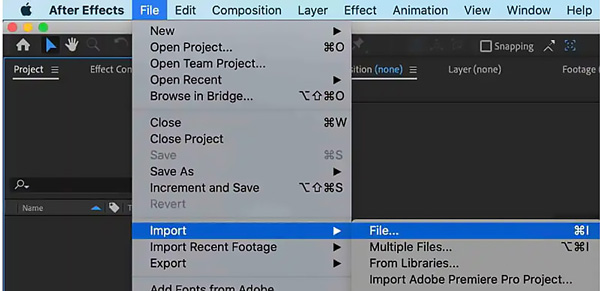
çeşitli ayarları yapabilirsiniz. Kompozisyon Ayarları İhtiyacınıza göre pencere.
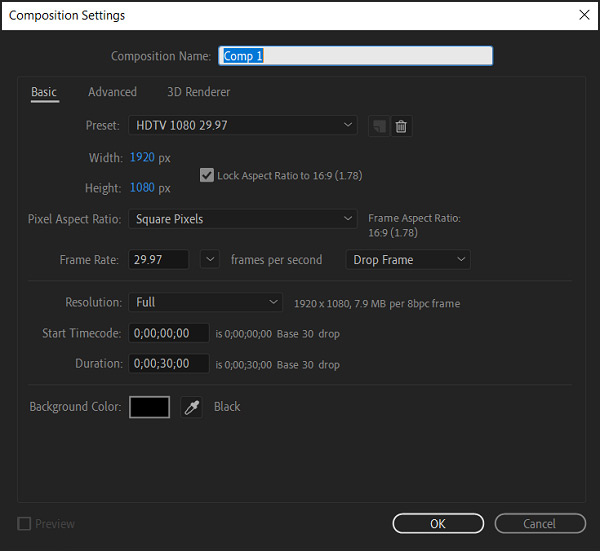
2. AdımAfter Effects'te bir videonun yollarını kırpmak veya bir klibi kesmek istediğinizde lütfen oynatma kafasını tam olarak videoyu bölmek istediğiniz kareye getirin. Bundan sonra, klibinizi zaman çizelgesinde tıklayıp vurgulayabilir ve kısayolları veya Bölünmüş Katman Klip kesmeyi başlatmak için işlev.
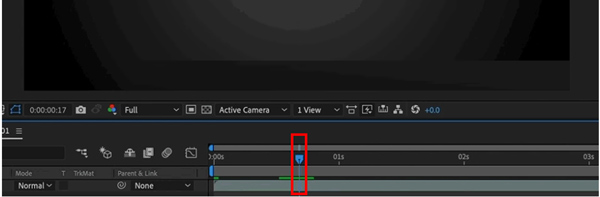
3. Adımtuşuna aynı anda basabilirsiniz. Control/Komuta + vardiya + D Adobe AE kullanarak bir klibi kesmek için tuşları. Ayrıca şu adrese gidebilirsiniz: Düzenle menüyü seçin ve Bölünmüş Katman açılır listeden seçeneği seçin. Bu işlem, video klibi o karede iki katman üzerinde iki bölünmüş parçaya bölecektir.
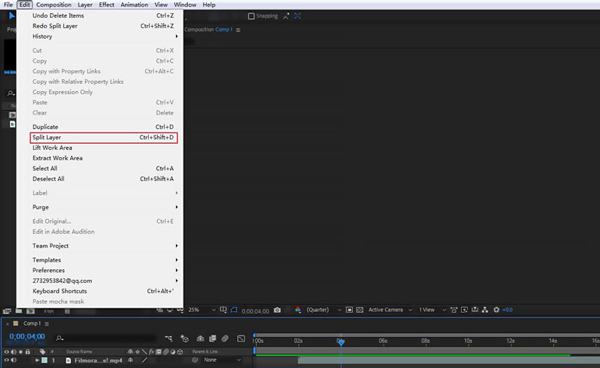
4. AdımBu yöntemle şunları yapabilirsiniz: bir video klibi parçalara ayırın ve sonra gereksiz olanları silin. Bundan sonra, tıklayabilirsiniz fileto menü ve tıklayın Ihracat bu düzenlenmiş klibi cihazınıza kaydetmek için
Bölüm 2: Klipleri Bölmeye, Kırpmaya veya Kesmeye Alternatif En İyi After Effects
Önceki sonuca dönersek, ses kesme için After Effects'ten daha iyi araçlar var. Burada harika bir After Effects alternatifini şiddetle tavsiye ediyoruz, Video Dönüştürücü Ultimate, klipleri kırpmak için. Özel olarak tasarlanmış bir sunar Video Giyotin videoları kalite kaybı olmadan kesmek için. Tüm popüler video ve ses formatları desteklenir. Ayrıca, birkaç klibi tek bir klipte birleştirmenizi sağlar.

4,000,000 + Yüklemeler
Kaliteden ödün vermeden klipleri kesmek veya bölmek için en iyi After Effects alternatifi.
Toolbox'ta Video Kırpıcı, Video Kırpıcı, Video Ters Çevirici ve daha fazlasını tasarlayın.
8'den fazla formatta 5K/4K/500K, HD/SD videoları ve kayıplı/kayıpsız sesi destekler.
Bir video klibi düzenleyin, görüntü ve ses efektlerini optimize edin ve kaliteyi artırın.
1. AdımAfter Effects alternatifi, bir videoyu Windows PC ve Mac'te kesmenize olanak tanır. Sisteminize göre doğru sürümü ücretsiz olarak indirebilir ve ardından başlatabilirsiniz. Bu Video Converter Ultimate'a girdiğinizde, Araç Kutusu sekmesine gidin ve açmak için aşağı kaydırın Video Giyotin.

2. Adımbüyük artı simgesine tıklayın Video Giyotin klibinize göz atmak ve içe aktarmak için açılır pencere. MP4, AVI, FLV, MKV, MOV ve diğerleri dahil olmak üzere sık kullanılan tüm video formatlarıyla uyumludur. Dosya boyutu, uzunluğu ve diğer sınırları yoktur.

3. AdımYerleşik bir oynatma, yüklendiğinde klibinizi oynatmaya başlar. Önizleme penceresinin altında, kesmek için kırpma çubuklarını sürükleyebilirsiniz. Klibi bölmek veya bölümler eklemek istiyorsanız ilgili düğmeyi tıklayabilirsiniz. After Effects alternatifi, iki veya daha fazla klibi birleştirmenizi sağlar. Ayrıca istediğiniz gibi bir fade-in veya fade-out efekti uygulayabilirsiniz.

4. AdımBir klibi kestikten sonra, Çıktı çıkış video ve ses ayarlarını ihtiyacınıza göre ayarlamak için. Tıklamak OK değişikliklerinizi kaydetmek için ve ardından Ihracat bunu kaydetmek için kırpılmış klip yüksek kalite ile.
3. Bölüm: After Effects'te Bir Klibin Nasıl Kesileceğine İlişkin SSS
Soru 1. After Effects bir klibi ücretsiz olarak kesebilir mi?
İlk kısımdaki yöntemle After Effects'te bir klibi kesebilirsiniz. Ama ücretsiz bir program değil. Resmi Adobe web sitesinden indirebilir ve tüm özelliklerini yedi gün boyunca ücretsiz olarak kullanabilirsiniz.
Soru 2. After Effects'te dalgalanma düzenlemesi nasıl yapılır?
After Effects'te yeni bir proje oluşturup klibinizi içe aktardıktan sonra, Dalgalanma Düzenleme aracını tıklatarak seçebilir ve ardından imleci zaman çizelgesi panelinde klibinizin Giriş veya Çıkış noktasının üzerine getirebilirsiniz. Dalgalanma girişi ve Dalgalanma çıkışını gördüğünüzde dalga düzenlemesi yapmak için bunları sola veya sağa sürükleyebilirsiniz.
Soru 3. Bir YouTube videosu nasıl bölünür?
Bir videoyu YouTube'da yayınlamadan önce bölmek için YouTube düzenleyicisini kullanabilirsiniz. YouTube Studio hesabınızda oturum açtıktan sonra soldaki İçerik'e tıklayıp video klibinizi ve Düzenleyici'yi seçebilirsiniz. Kırp ve kes işlevini kullanarak bir YouTube videosunu kolayca kesebilirsiniz.
Sonuç
Bu gönderi, After Effects'te bir klibin nasıl kesileceğini anlatıyor. Ayrıca, klipleri kırpmak veya bölmek için daha iyi bir video düzenleyici tanıtıldı. Konuyla ilgili sorularınız için bize mesaj atabilirsiniz. After Effects klibi kesti.